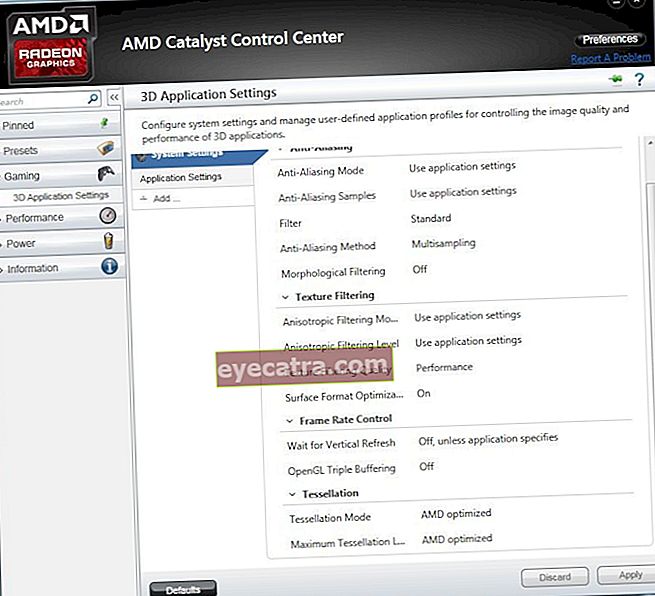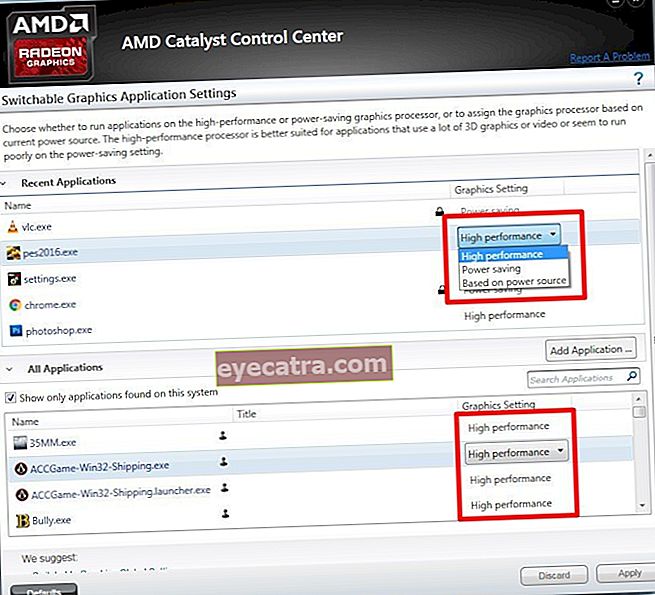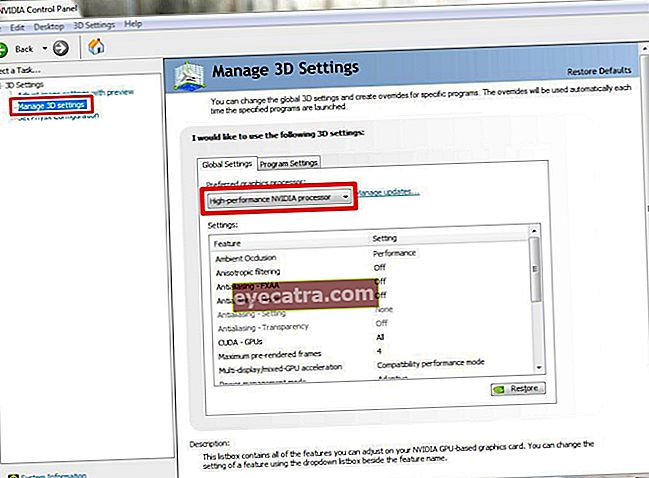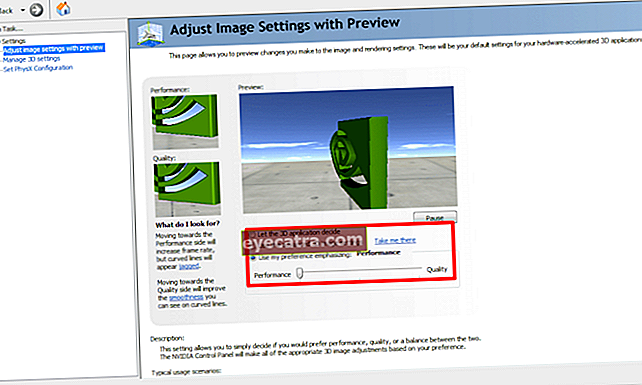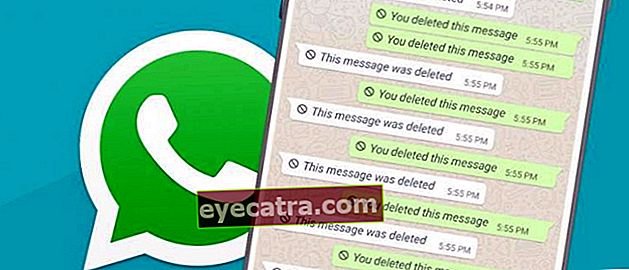5 συμβουλές για το πώς να παίξετε βαριά παιχνίδια στον υπολογιστή ομαλά
Με ευρεία οθόνη και πληρέστερα χειριστήρια, το παιχνίδι σε έναν υπολογιστή είναι πραγματικά διασκεδαστικό. Για να το κάνετε ακόμα πιο διασκεδαστικό, δείτε πώς μπορείτε να συνεχίσετε να παίζετε παιχνίδια στον υπολογιστή σας ομαλά.
Το να παίζετε παιχνίδια στον υπολογιστή είναι διασκεδαστικό, ενώ μπορείτε να γεμίσετε τον ελεύθερο χρόνο σας για να ανακουφίσετε το άγχος λόγω εργασίας ή σχολικής εργασίας που συσσωρεύεται. Ξεκινώντας από παιδιά έως ενήλικες σήμερα, τους αρέσει να παίζουν παιχνίδια.
Αλλά έχετε ποτέ σκεφτεί και αναρωτηθεί, "Οι προδιαγραφές του υπολογιστή μου είναι αρκετές για να παίξετε αυτό το παιχνίδι, αλλά πώς είναι ακόμα λίγο καθυστερημένη και όχι ομαλή, ε;"Αν ναι, ήρθατε στο σωστό άρθρο. Εδώ το ApkVenue θέλει να μοιραστεί συμβουλές για το πώς να κάνετε τα παιχνίδια στον υπολογιστή που παίζετε πιο βέλτιστα και ομαλά. Αλλά για όσους έχουν χαμηλές προδιαγραφές και θέλουν να παίξουν τα πιο πρόσφατα παιχνίδια HD τώρα , μην το αναγκάζεις.
Θέλετε να μάθετε ποιες είναι οι συμβουλές; Έλα, ας δούμε 5 τρόποι για να κάνετε το παιχνίδι που παίζετε πιο ομαλό και βέλτιστο.
- Πώς να παίξετε παιχνίδια Android σε υπολογιστή ή φορητό υπολογιστή χωρίς να είναι αργή, ακόμη και αν 1 GB RAM
- Πώς να μάθετε αν το παιχνίδι μπορεί να παιχτεί στον υπολογιστή μας ή όχι
- 5 πιο πειρατικά παιχνίδια στον υπολογιστή
5 συμβουλές για ομαλή αναπαραγωγή βαρέων παιχνιδιών σε υπολογιστή
1. Χρησιμοποιήστε τα Windows 10

Εάν ο υπολογιστής σας είναι ακόμα ισχυρός για αναβαθμίζω προς την Windows 10, Κάνε το! Επειδή τα Windows 10 το υποστηρίζουν DirectX 12 όπου τα παιχνίδια που θέλετε να παίξετε θα νιώσουν πιο βέλτιστα. Γιατί; Επειδή η Microsoft έχει κάνει επανασχεδιασμό γραφικάDirectX API 12 έτσι ώστε να έχει καλύτερες δυνατότητες και να είναι πιο αποτελεσματική από την προηγούμενη γενιά.
Πρέπει να γνωρίζετε τα 3 πιο σημαντικά στοιχεία για το παιχνίδι, σωστά; Ναι, αυτό είναι σωστό, Επεξεργαστής, RAM και Κάρτα γραφικών βίντεο. Λοιπόν, εδώ είναι το πιο σημαντικό σημείο, δηλαδή DirectX 12 έχω γραφικά Πιο βελτιστοποιημένο API στο πλάι σκεύη, εξαρτήματα, αυτό είναι κάρτα γραφικών. Ειδικά αν χρησιμοποιείτε AMD ATI Radeon VGA.
2. Ρυθμίσεις προγράμματος οδήγησης γραφικών

AMD ATI Radeon και NVIDIA GeForce είναι 2 προγραμματιστές κάρτα γραφικών το καλύτερο της εποχής Αν έχεις ένα κάρτα γραφικών το καλύτερο, είναι άχρηστο αν δεν το έχετε κανονίσει πρόγραμμα οδήγησης γραφικών-του. Υπάρχουν τρόποι ως εξής:
- AMD ATI Radeon
- Κάντε δεξί κλικ στην επιφάνεια εργασίας> Ιδιότητες γραφικών ή στο μενού Έναρξη> αναζητήστε το Κέντρο ελέγχου καταλύτη AMD.
- Κάντε κλικ στο Παιχνίδι> Ρυθμίσεις εφαρμογής 3D και ακολουθήστε τις παρακάτω ρυθμίσεις:
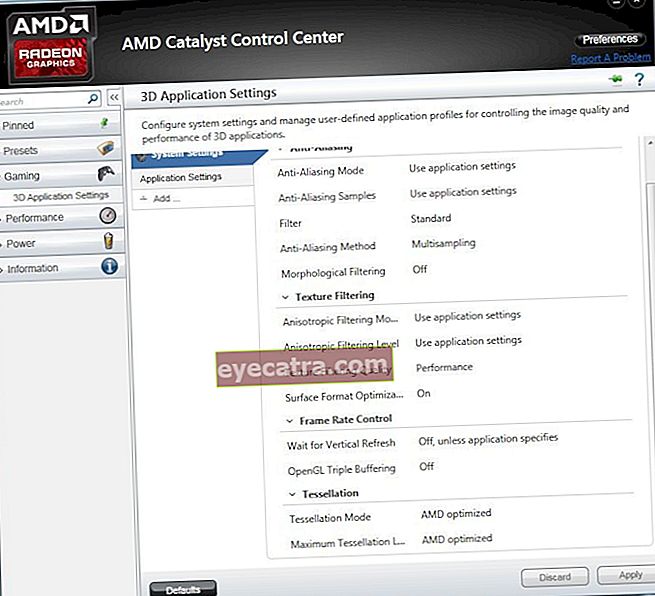
- Κάντε δεξί κλικ στην επιφάνεια εργασίας ξανά> Διαμόρφωση με δυνατότητα εναλλαγής γραφικών.
- Ρύθμιση όλων των εφαρμογών παιχνιδιών σε υψηλή απόδοση όπως φαίνεται παρακάτω:
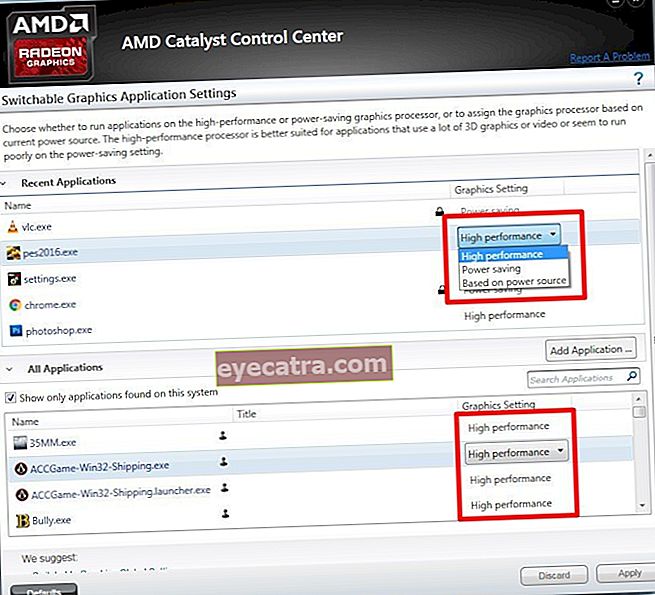
- Ολοκληρώθηκε.
- NVIDIA GeForce
- Κάντε δεξί κλικ στην επιφάνεια εργασίας και, στη συνέχεια, επιλέξτε Πίνακας ελέγχου NVIDIA.
- Επιλέξτε Διαχείριση ρυθμίσεων 3D.
- Αλλάξτε τον προτιμώμενο επεξεργαστή γραφικών από την αυτόματη επιλογή σε επεξεργαστή NVIDIA υψηλής απόδοσης, όπως φαίνεται παρακάτω:
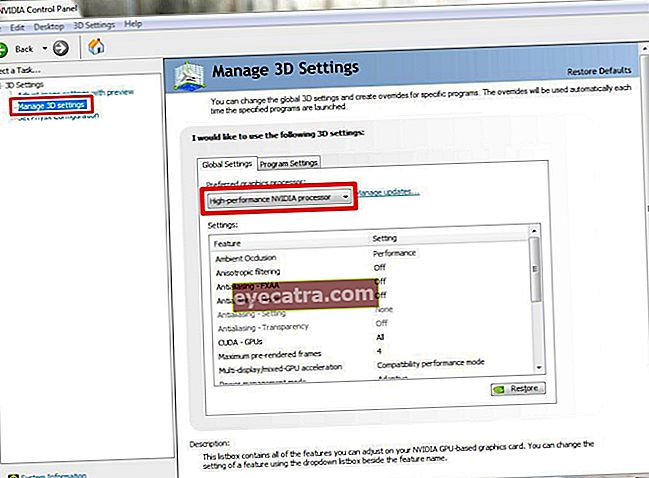
- Εισαγάγετε τον πίνακα ελέγχου NVIDIA.
- Επιλέξτε Προσαρμογή ρύθμισης εικόνας με προεπισκόπηση.
- Στη συνέχεια, επιλέξτε Χρησιμοποιήστε την προτίμησή μου με έμφαση και μετά αλλάξτε το βέλος προς τα αριστερά για βέλτιστη απόδοση.
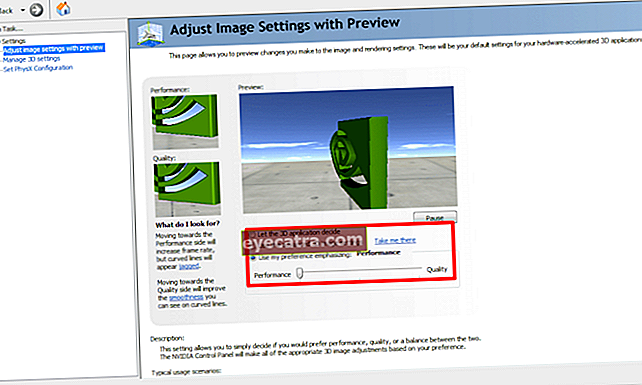
Ή μπορείτε να δοκιμάσετε τις παρακάτω ρυθμίσεις:

3. Αλλάξτε τη λειτουργία μπαταρίας σε λειτουργία υψηλής απόδοσης

Ενεργοποιώντας τη λειτουργία υψηλή απόδοση θα αυξήσει την απόδοση της CPU σας με υψηλότερη ταχύτητα αλλά εξακολουθεί να είναι ασφαλής στη χρήση. Αυτή η λειτουργία μπορεί να βελτιώσει την απόδοση της οθόνης, του σκληρού δίσκου, του WiFi και άλλων στοιχείων. Για φορητούς υπολογιστές, μπορεί να εξαντλήσει την μπαταρία λίγο πιο γρήγορα από τη λειτουργία Εξισορρόπησης ή Εξοικονόμησης ενέργειας. Όσο για το πώς να το ενεργοποιήσετε κάνοντας δεξί κλικ στο εικονίδιο της μπαταρίας γραμμή εργασιώνκαι μετά κάντε κλικ Επιλογές ενέργειας.

4. Αποφύγετε την υπερβολική πολλαπλή εργασία

Αποφύγετε όσο το δυνατόν περισσότερο πολλαπλές εργασίες ή ανοίξτε πολλές εφαρμογές ταυτόχρονα. Εκτός από το ότι μπορεί να γεμίσει τη μνήμη RAM, μπορεί επίσης να κάνει τη CPU να λειτουργεί ακόμη πιο σκληρή. Όπως η διαδικασία απόδοση βίντεο ή κινούμενα σχέδια, αποφύγετε να ανοίξετε το παιχνίδι αν μπορείτε, επειδή μπορεί να επιβαρύνει τον CPU. Ναι, εκτός εάν διαθέτετε έναν υπολογιστή με θεό.
5. Αποφύγετε τις υπερβολικές θερμές θερμοκρασίες

Οι θερμές θερμοκρασίες σε υπολογιστή ή φορητό υπολογιστή προκαλούνται από διάφορους παράγοντες, κυρίως ΠΑΙΧΝΙΔΙ! Ρυθμίστε το χρόνο σας για να παίξετε παιχνίδια, έτσι ώστε ο χρόνος που χρησιμοποιείται δεν είναι πολύ υπερβολικός που μπορεί να προκαλέσει υπερθέρμανση του υπολογιστή σας ή υπερθέρμανση! Εάν τα στοιχεία του υπολογιστή ζεσταθούν, η απόδοση του υπολογιστή θα εξασθενίσει και θα υποστεί επεξεργασία τυχερά παιχνίδια θα μειωθεί επειδή το στοιχείο δεν λειτουργεί βέλτιστα.
Αυτές είναι μερικές συμβουλές ή πώς να παίζετε βαριά παιχνίδια που μπορεί να μεταφέρει το ApkVenue σε αυτό το άρθρο, εάν έχετε άλλες συμβουλές, μην διστάσετε να τα γράψετε στη στήλη σχολίων. Μπορεί να είναι χρήσιμο!